Kako postaviti sigurnosnu kopiju vremenskog stroja i vratiti datoteke s njega na Mac
Miscelanea / / August 05, 2021
Izrada sigurnosnih kopija podataka dostupnih na vašem Macu jedna je od važnih stvari koje biste trebali učiniti ako na uređajima imate važne datoteke. A za to postoji ugrađeni alat za izradu sigurnosnih kopija pod nazivom Time Machine koji korisnicima Mac računala omogućuje izradu sigurnosne kopije podataka i njihovo vraćanje po potrebi. Možete automatski sigurnosno kopirati sve sistemske datoteke i ostale podatke, uključujući aplikacije, glazbu, fotografije, e-poštu, dokumente itd. A za stvaranje sigurnosne kopije Time Machine potreban vam je samo vanjski tvrdi disk. Štoviše, ako tražite načine za postavljanje sigurnosne kopije stroja za povezivanje na vašem Macu, na pravom ste mjestu.
Kao i u ovom postu, uputit ćemo vas kako postaviti Time Machine na Mac i prilično jednostavno napraviti sigurnosne kopije svih podataka jednostavnim koracima, kao i kako vratiti sigurnosnu kopiju iz sigurnosne kopije Time Machinea. To vam pomaže da vratite podatke u slučaju da se podaci izbrišu ili ste izbrisali Mac. Dakle, bez daljnjeg odlaganja, krenimo izravno u sam članak:

Kako postaviti sigurnosnu kopiju vremenskog stroja i vratiti datoteke s njega na Mac
Ispod su koraci za omogućavanje, kao i kako vratiti podatke natrag na Mac koristeći Time Machine.
Upute
Omogući vremenski stroj
- Idite na Sustav Postavke >> Vremenski stroj ikona iz izbornika Apple.
- Dodirnite Odaberite Backup Disk.
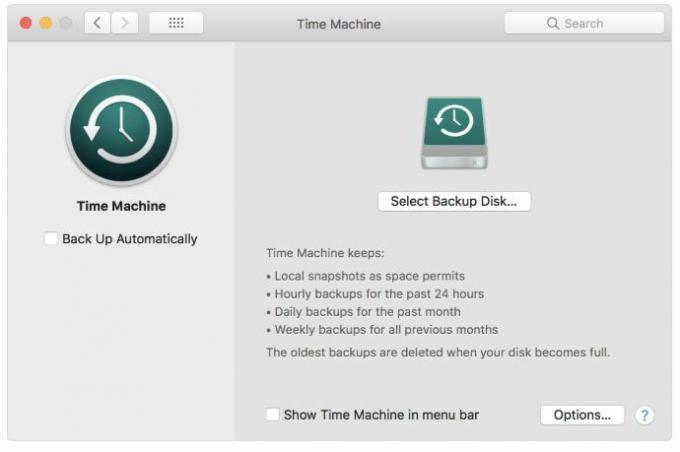
- Sada morate odabrati disk na kojem želite stvoriti sigurnosnu kopiju vremenskog stroja.
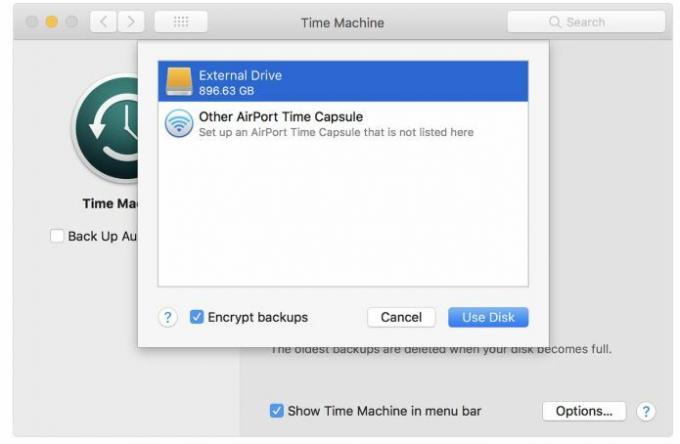
- Dodirnite Automatski izradi sigurnosnu kopiju kutija.
- To je to!
Vratite datoteke iz sigurnosne kopije vremenskog stroja
- Idite na Sustav Postavke >> Vremenski stroj ikona iz izbornika Apple.
- Dodirnite Prikaži vremeplov smješteno na traci izbornika.
- Pritisnite Vremeplov ikonu i pogodak Uđite u vremeplov.
- Dodirnite datoteku ili mapu koju želite vratiti i kliknite na Vratiti dugme.
- To je to!
Pa, evo vam s moje strane u ovom postu. Nadam se da vam se svidio ovaj post i uspjeli ste stvoriti sigurnosnu kopiju pomoću uslužnog programa za izradu sigurnosnih kopija na vašem MacOS-u. Obavijestite nas u komentarima u nastavku ako naiđete na bilo kakve probleme slijedeći gore spomenute metode. Do sljedećeg posta... Živjeli!
Digital Sigurni marketinški direktor Six Sigme i Googlea koji je radio kao analitičar za Top MNC. Ljubitelj tehnologije i automobila koji voli pisati, svirati gitaru, putovati, voziti bicikl i opustiti se. Poduzetnik i bloger.



